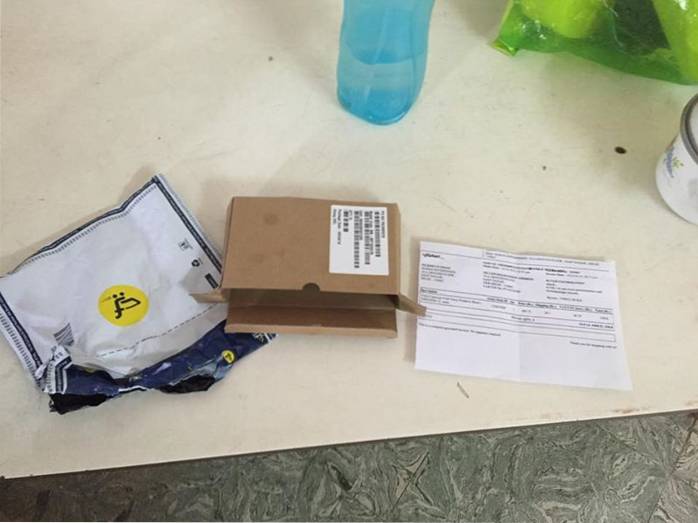Android Oreo apporte de nombreuses nouvelles fonctionnalités qui rendent votre appareil Android encore plus sûr et facile à utiliser. De toutes les fonctionnalités fournies avec la nouvelle mise à jour, il y en a une qui est ma préférée. Cette fonctionnalité s'appelle Autofill et j'attends celle-ci depuis des lustres. Que vous utilisiez la fonction d'enregistrement de mot de passe dans Chrome ou que vous utilisiez un gestionnaire de mots de passe comme LastPass, ce n'est un secret pour personne à quel point il est facile de se connecter à vos comptes sur différents appareils. Une fois que vous avez enregistré tous vos mots de passe, tout ce que vous avez à faire est de vous souvenir d'un mot de passe principal et vous avez terminé. Cependant, cette fonctionnalité manquait sur les applications Android, c'est-à-dire jusqu'à présent. Avec la nouvelle fonctionnalité de saisie automatique d'Oreo, vous pouvez désormais vous connecter à vos applications avec vos mots de passe enregistrés dans Google ou tout autre gestionnaire de mots de passe que vous utilisez. C'est la meilleure fonctionnalité d'Android Oreo pour moi, et aujourd'hui je vais vous montrer comment l'utiliser sur votre appareil.
Noter: J'ai essayé la fonction de remplissage automatique sur mon Nexus 5X et Google Pixel exécutant Android Oreo 8.0.0.
Utilisation de la fonction de remplissage automatique dans Android Oreo
Depuis le lancement d'Android Oreo, la plupart des principaux gestionnaires de mots de passe tels que LastPass, 1Password et Dashlane ont déployé des mises à jour pour prendre en charge cette fonctionnalité. Même si vous n'utilisez aucun gestionnaire de mots de passe (ce que je vous recommande vivement de faire), vous pouvez toujours l'utiliser directement en utilisant la saisie automatique avec Google. La saisie automatique avec Google utilise les mots de passe enregistrés par Google Smart Lock via son navigateur Chrome. Alors, jetons un coup d'œil aux deux méthodes une par une.
Utilisation de la saisie automatique avec Google
Comme je l'ai mentionné précédemment, Google utilise vos mots de passe que vous avez enregistrés lors de l'utilisation du navigateur Chrome pour vous permettre d'utiliser sa fonction de remplissage automatique. Inutile de dire que vous devez être connecté avec le même compte Google sur votre appareil que vous utilisez le navigateur Chrome sur votre bureau. Alors maintenant, entrons simplement dans la méthodologie.
1. Tout d'abord, assurez-vous que votre appareil fonctionne sur Android Oreo. Ouvert Paramètres, et allez à Système-> Langue et saisie et appuyez sur "Avancée".
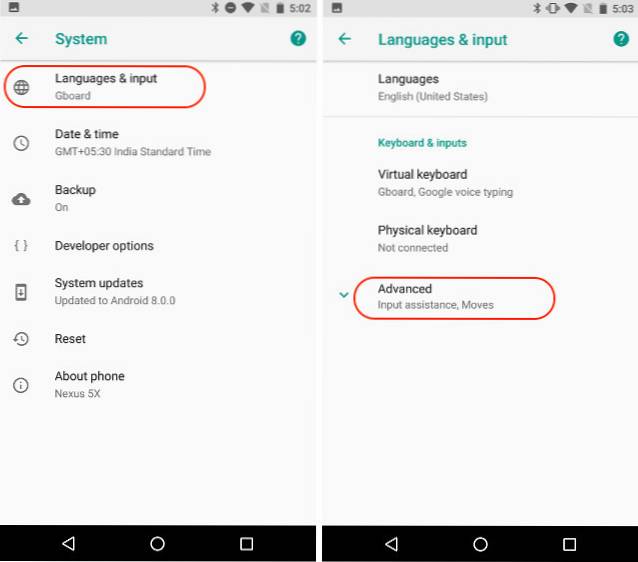
2. Ici faites défiler vers le bas pour trouver «Service de saisie automatique» et appuyez dessus. Maintenant, activez "Saisie automatique avec Google".
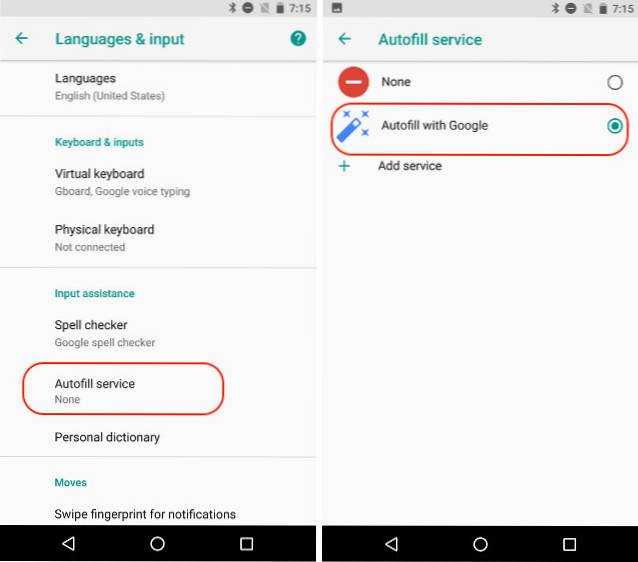
3. Prenons maintenant un exemple pour apprendre à utiliser cette fonctionnalité. Supposons que vous venez d'installer Twitter et que vos informations de connexion soient déjà enregistrées avec Google. Lancez l'application et appuyez sur connexion.
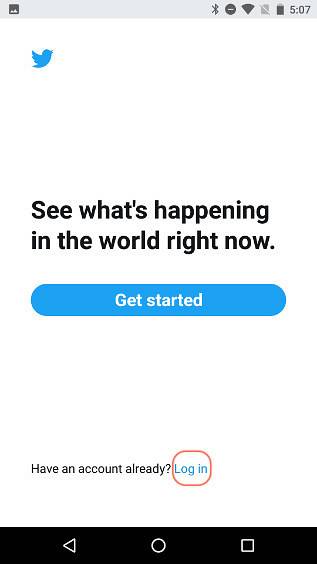
4. Ici, vous verrez une carte contextuelle vous indiquant que Google peut remplir vos informations de connexion, appuyez dessus. L'écran suivant vous montrera des informations sur cette fonctionnalité, ignorez-la et appuyez simplement sur Continuer.
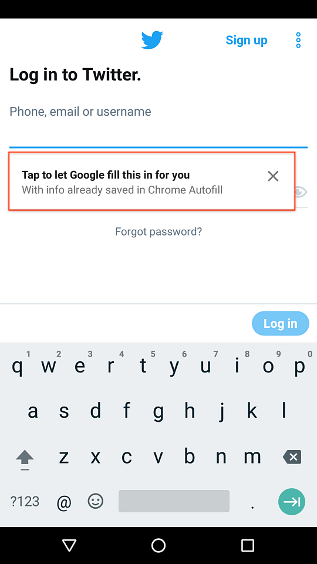
5. Désormais, en fonction du nombre de comptes Twitter que vous utilisez, Google vous proposera des options pour chacun d'entre eux.. Appuyez simplement sur celui que vous souhaitez utiliser et toutes vos informations seront remplies.
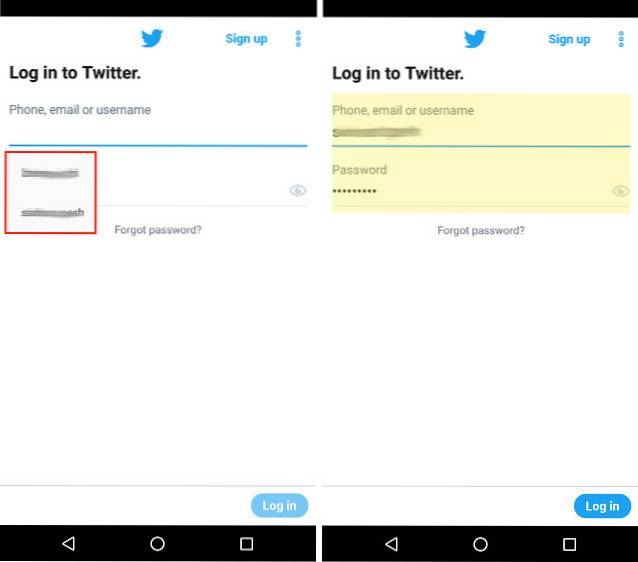
Utilisation de la saisie automatique avec Password Manager
L'utilisation de la fonction de saisie automatique d'Android Oreo avec des gestionnaires de mots de passe tiers est très similaire à son utilisation avec Google. Avant de commencer, assurez-vous qu'un gestionnaire de mots de passe est installé sur votre appareil. Si vous n'avez pas utilisé de tels services jusqu'à présent, je vous recommande vivement de le faire. Nous avons déjà créé une liste des meilleurs gestionnaires de mots de passe que vous pouvez obtenir en 2017. Vous pouvez tout lire à leur sujet ici. Maintenant, commençons.
Noter: Pour ce didacticiel, nous utilisons LastPass, mais vous pouvez utiliser tout autre gestionnaire de mots de passe qui a été mis à jour pour prendre en charge cette fonctionnalité. Comme mentionné précédemment, 1Password et Dashlane prennent désormais en charge cette fonctionnalité aux côtés de LastPass. En outre, vous devrez configurer LastPass ou le gestionnaire de mots de passe que vous utilisez pour utiliser la saisie automatique dans Android Oreo..
1. En supposant que votre gestionnaire de mots de passe soit installé sur votre appareil, accédez aux paramètres "Services de saisie automatique" comme nous l'avons fait précédemment. Cependant, au lieu de sélectionner "Saisie automatique avec Google", sélectionnez LastPass ou le gestionnaire de mots de passe que vous utilisez.
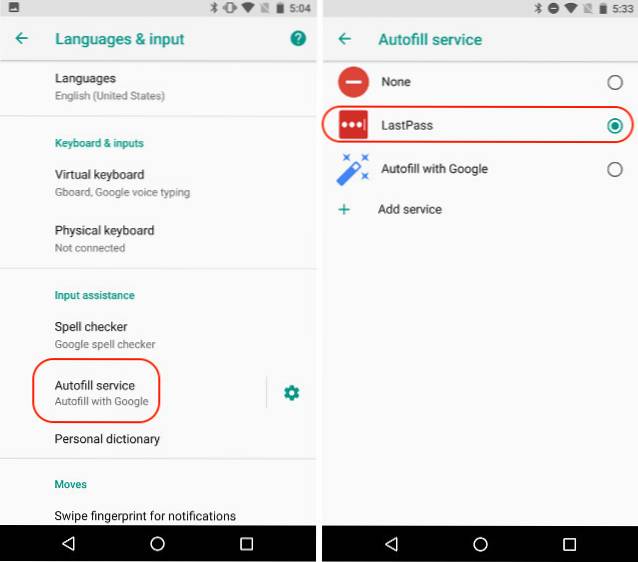
2. Comme avant, nous utiliserons Twitter comme exemple, alors lancez simplement l'application Twitter et appuyez sur Connexion. Ici, vous verrez que vous pouvez utiliser votre gestionnaire de mots de passe pour vous connecter à votre compte. Appuyez sur la carte pop.
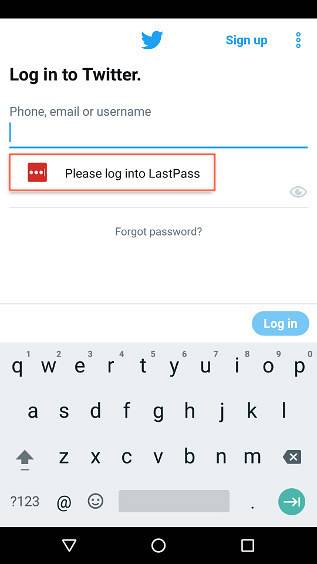
3. Selon que vous avez activé ou non le déverrouillage de votre gestionnaire de mots de passe avec votre empreinte digitale, il vous demandera de saisir votre mot de passe principal ou une authentification par empreinte digitale. Après authentification, il vous montrera votre login Twitter enregistré dans votre gestionnaire de mots de passe. Appuyez dessus pour remplir automatiquement les informations de connexion.
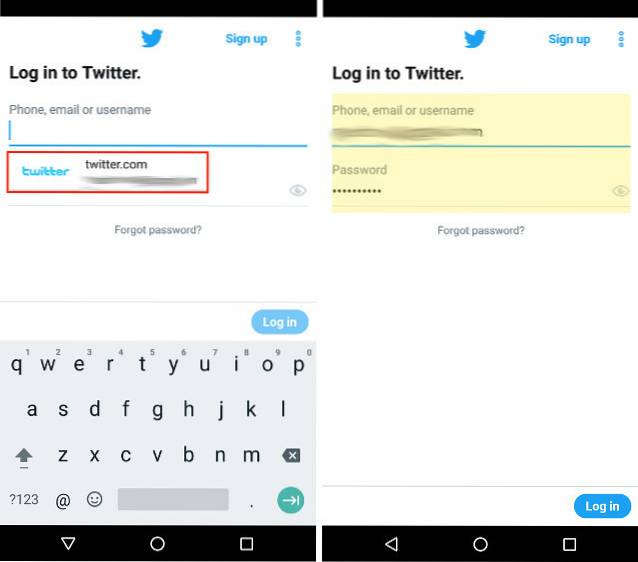
Comme vous pouvez le voir, le processus est presque identique à celui utilisé dans la section Remplissage automatique avec Google. Nous changeons simplement le service que nous utilisons comme gestionnaire de mots de passe et rien d'autre.
VOIR AUSSI: 12 astuces cool Android 8.0 Oreo à connaître
Informations de saisie automatique dans les applications sur les appareils Android Oreo
J'adore utiliser les gestionnaires de mots de passe. Ils me permettent de conserver des mots de passe forts et uniques pour tous mes comptes sans avoir à m'en souvenir. Mais, ils sont toujours restés une cause de douleur chaque fois que je devais utiliser les informations de connexion sur mes applications Android, mais plus maintenant. Désormais, avec l'intégration de la saisie automatique avec Android Oreo, la connexion automatique est devenue aussi simple sur les appareils mobiles que sur le bureau. C'est pourquoi c'est ma principale fonctionnalité d'Android Oreo. Quelles sont vos fonctionnalités préférées d'Android O? Faites-nous savoir dans la section commentaire ci-dessous. Partagez également avec nous, que vous soyez enthousiasmé par la fonction de saisie automatique ou non.
 Gadgetshowto
Gadgetshowto